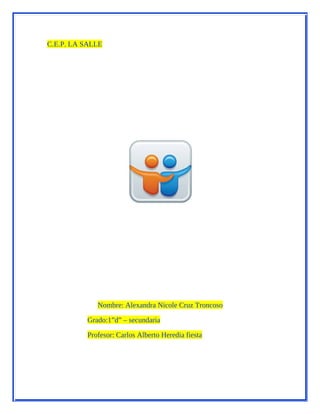
Trabajo de slideshare
- 1. C.E.P. LA SALLE Nombre: Alexandra Nicole Cruz Troncoso Grado:1”d” – secundaria Profesor: Carlos Alberto Heredia fiesta
- 2. Índice • ¿Para qué sirve slideshare? • Pasos para crear una cuenta de slideshare • Pasos para cargar un ppt • Pasos para cerrar tu cuneta de slidshare • ¿Qué otras cosas podemos encontrar en slidshare
- 3. ¿PARA QUE SIRVE SLIDESHARE? Esta aplicación de web 2.0 es uy util,puesto que nos permite administrar una cuenta donde archivar, publicar y difundir muestras presentaciones. los beneficioss de este servicio radican en la alternativa de compartir las sin necesidad d adjuntar archivos pesados en nuestros mails. Slideshare también proporciona a los usuarios la capacidad para evaluar, comentar, y compartir el contenido subido. es uno de los sitios del mundo para la
- 4. enseñanza y el aprendizaje en línea y es muy útil para hacer trabajos escolares. El servicio de alojamiento es gratuito y los usuarios pueden acceder registrándose o usando el registro de su cuenta de Facebook.
- 5. Pasos para crear cuenta de slideshare: 1. Se ingresa a www. slideshare.com 2 .Hacer clic en: signup 3. Llenar los datos personales 4. Continuar ingresando los datos 5. Hacer clic en Sign up 6. Ingresar a la página de nuestro correo
- 6. 7. Confirmar el e-mail
- 7. Pasos para cargar un ppt: 1 Haz clic en "Login" (Ingresar) para acceder a tu cuenta de SlideShare desde la página de inicio (ver Recursos). Para crear una nueva cuenta de SlideShare haz clic en "Sign up" (Regístrate). El sitio web te guiará por el proceso para crear la cuenta, que incluye ingresar un nombre de usuario, una contraseña, una dirección de correo electrónico, aceptar las bases y condiciones del servicio de SlideShare e ingresar en tu correo electrónico para verificar tu cuenta. Una vez que ésta ha sido creada, estarás registrado en SlideShare. 2 Navega por los archivos disponibles en SlideShare. Puedes buscar los títulos por tipo de archivo, tiempo de carga o si el archivo es descargable o no. Haz clic en el campo de búsqueda en la esquina superior derecha de la pantalla e ingresa las palabras clave para
- 8. buscar por tema. Ubica el archivo de PowerPoint que deseas descargar y haz clic en el nombre del archivo para acceder a la página de la presentación. 3 Haz clic en el vínculo "Download" (Descargar) sobre la página de la presentación del PowerPoint. Haz clic en "Save" (guardar) en la ventana de descarga del archivo que se abre y el archivo se descargará en tu computadora. Tanto las presentaciones como los documentos pueden descargarse de esta manera.
- 9. Pasos para cerrar tu cuenta de slideshare: 1. hacer clic en la opcion que esta al costado de actualizar 2. y dar clic cerrar sesion ¿Qué otras opciones podemos encontrar en la pagina de slideshare? Este enlace nos llevará otra vez a Slideshare, pero ya como usuario registrado, como podremos comprobar mirando si aparece nuestro nombre de usuario en la esquina superior derecha. Si pinchamos en “Upload” accedemos a una página (“Bulk upload your files”) donde podemos subir al servidor nuestra primera presentaci ón.
- 10. Lógicamente, hemos de haberla elaborado previamente con Powert Point . En ella se nos dice que no debe superar los 100 MB y el tipo de archivos admitidos (Presentaciones: ppt, pps, pot; odp, pdf; archivos: doc, rtf, xls; odt, ods, pdf). Haciendo clic en “Browse and select files…” indicamos dónde está nuestro fichero y comenzará la subida. Una vez finalizada, debemos poner el idioma, añadirle una etiqueta (opcional), la categoría dentro de la que queremos que aparezca y si deseamos que esté a disposición de todos, solo para nosotros o acccesible únicamente a nuestros contactos. Le damos a “Publish” y nuestra presentación aparecerá on-line tras acceder al enlace donde dice “here”.Pinchamos sobre ella y podremos verla desplegada. Pero si lo que queremos es ponerla en nuestro blog, tenemos que seleccionar todo el código que aparece en el cuadro “Embed” (a la derecha) y copiarlo.Vamos ahora a nuestro blog y editamos una nueva entrada; a
- 11. continuación le pedimos que nos muestre el c ódigo html y con la opci ón pegar, lo insertamos en el lugar del texto donde queramos que aparezca. Volvemos al editor y comprobamos que se ha editado correctamente.